Microsoft Word est l’une des applications de traitement de texte les plus populaires au monde. Une fonctionnalité utile de Word est sa capacité à vérifier automatiquement l’orthographe et la ponctuation au fur et à mesure que vous tapez.
Cette fonctionnalité peut vous aider à éviter les erreurs d’écriture qui peuvent nuire à votre crédibilité et à votre professionnalisme. Cependant, comment puis-je activer et utiliser cette fonctionnalité ? Cet article vous expliquera les étapes de manière claire et détaillée.
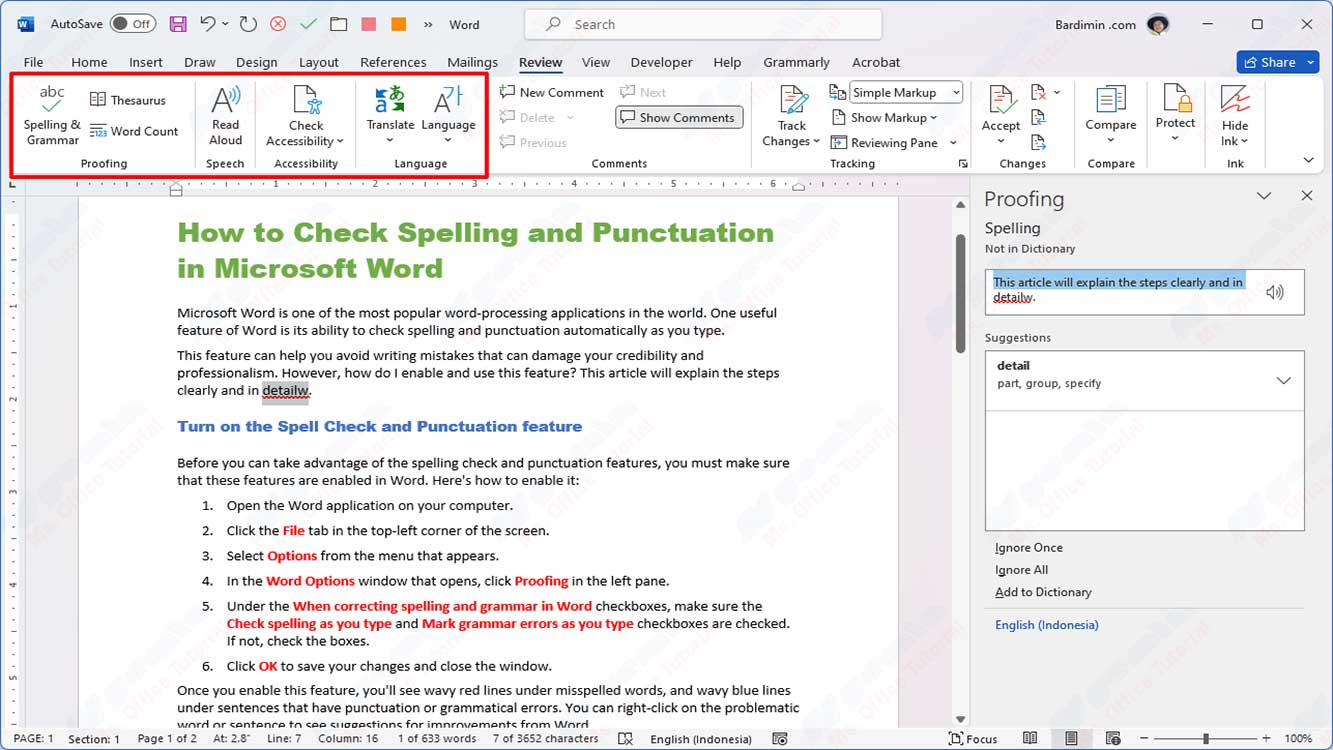
Activez la fonction de vérification orthographique et de ponctuation
Avant de pouvoir profiter des fonctionnalités de vérification orthographique et de ponctuation, vous devez vous assurer que ces fonctionnalités sont activées dans Word. Voici comment l’activer :
- Ouvrez l’application Word sur votre ordinateur.
- Cliquez sur l’onglet File dans le coin supérieur gauche de l’écran.
- Sélectionnez Options dans le menu qui s’affiche.
- Dans la fenêtre Word Options qui s’ouvre, cliquez sur Proofing dans le volet gauche.
- Sous les cases à cocher When correcting spelling and grammar in Word, assurez-vous que les cases Check spelling as you type et Mark grammar errors as you type sont cochées. Si ce n’est pas le cas, cochez les cases.
- Cliquez sur OK pour enregistrer vos modifications et fermer la fenêtre.
Une fois que vous avez activé cette fonctionnalité, vous verrez des lignes rouges ondulées sous les mots mal orthographiés et des lignes bleues ondulées sous les phrases qui contiennent des erreurs de ponctuation ou de grammaire. Vous pouvez cliquer avec le bouton droit de la souris sur le mot ou la phrase problématique pour voir des suggestions d’améliorations à partir de Word.
Changer la langue de vérification de l’orthographe et de la ponctuation
Par défaut, Word utilise la même langue que votre système d’exploitation pour vérifier l’orthographe et la ponctuation. Cependant, vous pouvez modifier cette langue en fonction de la langue que vous utilisez dans votre document. Voici comment le modifier :
- Ouvrez le document Word dont vous souhaitez vérifier l’orthographe et la ponctuation.
- Cliquez sur l’onglet Review en haut de l’écran.
- Cliquez sur Language dans le groupe Language.
- Sélectionnez Set Proofing Language dans le menu qui s’affiche.
- Dans la fenêtre Language qui s’ouvre, sélectionnez la langue souhaitée dans la liste. Vous pouvez utiliser le champ de recherche pour rechercher plus rapidement la langue souhaitée.
- Si vous souhaitez définir cette langue comme langue par défaut pour tous les nouveaux documents, cochez la case Set as default en bas de la fenêtre.
- Cliquez sur OK pour enregistrer vos modifications et fermer la fenêtre.
Une fois que vous avez modifié la langue de vérification de l’orthographe et de la ponctuation, Word utilise des dictionnaires et des règles qui correspondent à ces langues pour vérifier votre document.
Exécuter manuellement la vérification de l’orthographe et de la ponctuation
Bien que Word puisse vérifier automatiquement l’orthographe et la ponctuation au fur et à mesure que vous tapez, vous pouvez également exécuter la vérification manuellement pour vous assurer qu’aucune erreur n’est manquée. Voici comment l’exécuter :
- Ouvrez le document Word dont vous souhaitez vérifier l’orthographe et la ponctuation.
- Cliquez sur l’onglet Review en haut de l’écran.
- Cliquez sur Spelling & Grammar dans le groupe Proofing.
- Word commence à vérifier l’orthographe et la ponctuation et affiche une fenêtre Spelling and Grammar qui contient la première erreur trouvée. Vous pouvez voir les suggestions de réparation de Word en bas de la fenêtre et sélectionner l’une d’entre elles pour remplacer l’erreur par cette suggestion. Vous pouvez également ignorer les erreurs, ajouter des mots au dictionnaire ou modifier les paramètres de vérification à partir de cette fenêtre.
- Cliquez sur Next pour passer à l’erreur suivante ou cliquez sur Close pour arrêter la vérification.
Vous pouvez exécuter manuellement les vérifications orthographiques et de ponctuation à tout moment, ou avant d’enregistrer ou d’imprimer votre document.
Conclusion
Les fonctionnalités de vérification orthographique et de ponctuation de Word sont des fonctionnalités très utiles pour vous aider à écrire correctement et professionnellement. Vous pouvez facilement activer, modifier et exécuter cette fonctionnalité en suivant les étapes décrites ci-dessus. Grâce à cette fonctionnalité, vous pouvez améliorer la qualité et la crédibilité de vos documents. Bonne chance!

